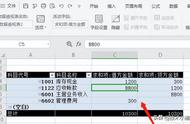在高级选项,选择命令行提示符。

计算机将启动示命令提示符界面.

逐条输入如下命令:
bcdedit/deletevalue{default}numproc
bcdedit/deletevalue{default}truncatememory
关闭命令提示符并重启windows。
修复BCD文件
如果系统的BCD文件已损坏,同样会引发Bad System Config Info错误。要解决这类问题,你需要用到Windows10的可引导安装u盘或者DVD光盘。如果你手头没有可引导的windows安装u盘,可以使用媒体创建工具制作它。
按照如下步骤进行BCD文件修复
插入可引导的Windows 10安装盘,并使用它引导计算机,会自动启动Windows10安装程序,在windows安装界面单击“修复您的计算机”,选择“故障排除->高级选项->命令提示符”。
当命令提示符启动时,逐条输入以下命令。
bootrec/repairbcd
bootrec/osscan
以下命令将删除并重新创建主引导记录,如果系统可以正常引导,不建议输入它。
bootrec/repairmbr
关闭命令提示符并重启windows。
修复注册表
此方法用于修复注册表问题导致的Bad System Config Info错误,步骤如下:
使用windows可引导安装盘启动。选择“故障排除->高级选项->命令提示符”。
逐条输入如下命令,将几个重要文件备份。
cdC:\Windows\System32\config
renC:\Windows\System32\config\DEFAULTDEFAULT.old
renC:\Windows\System32\config\SAMSAM.old
renC:\Windows\System32\config\SECURITYSECURITY.old
renC:\Windows\System32\config\SOFTWARESOFTWARE.old
renC:\Windows\System32\config\SYSTEMSYSTEM.old
接下来,在命令提示符下输入下面的行:
copyC:\Windows\System32\config\RegBack\DEFAULTC:\Windows\System32\config
copyC:\Windows\System32\config\RegBack\SAMC:\Windows\System32\config
copyC:\Windows\System32\config\RegBack\SECURITYC:\Windows\System32\config
copyC:\Windows\System32\config\RegBack\SYSTEMC:\Windows\System32\config
copyC:\Windows\System32\config\RegBack\SOFTWAREC:\Windows\System32\config
此过程复制注册表的备份并替换原文件。关闭命令提示符后重新启动电脑即可生效。
系统恢复
如果其他方法不起作用,这可能是最后能尝试的两个解决方案之一:
按住shift重新启动计算机,选择“故障排除->高级选项->系统还原”。选择你要恢复的恢复点,点击下一部分等待恢复过程结束重启计算机即可。
重置Windows10
如果其他方法都不起作用,这是最后一个解决方案。在重置之前,记得备份C盘下的所有重要资料(切记,桌面也是C盘的一部分,也要备份),因为一旦重置了Windows,C盘上的所有无关文件将被删除。
按住shift启动计算机,选择“故障排除->重置此电脑”。

此时系统会做一些询问,依次选择“删除所有内容"->“仅限安装了Windows的驱动器”->“仅删除我的文件”